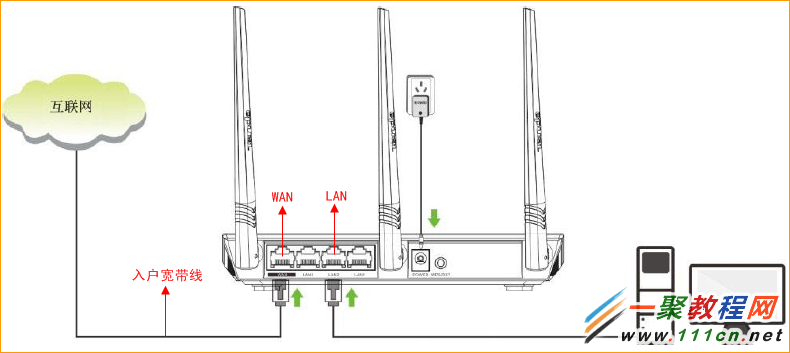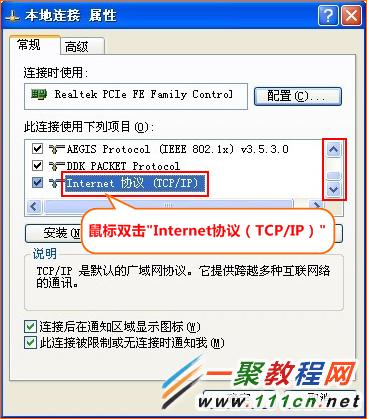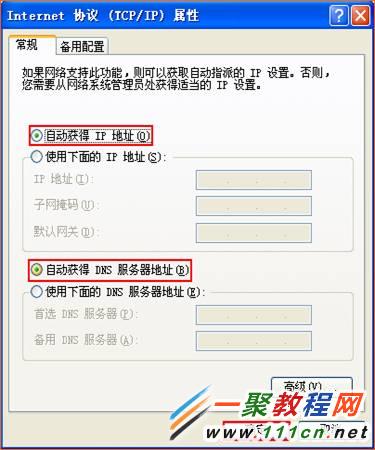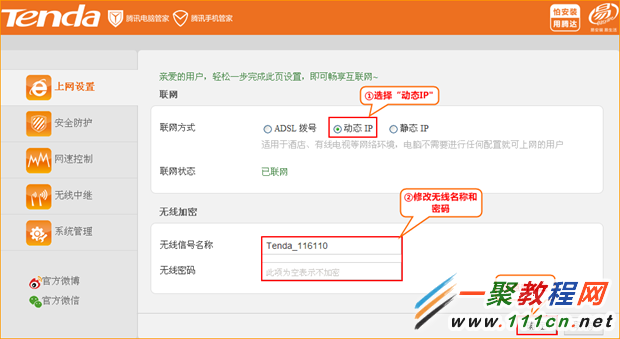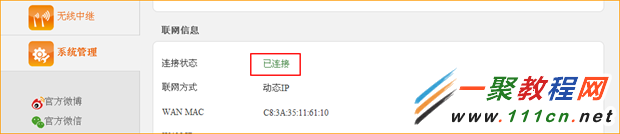最新下载
热门教程
- 1
- 2
- 3
- 4
- 5
- 6
- 7
- 8
- 9
- 10
腾达FS395怎么设置自动获取IP上网(DHCP)
时间:2022-06-28 23:12:35 编辑:袖梨 来源:一聚教程网
适用类型:Tenda腾达FS395 问题分类:设置上网
第一步:连接好线路
第二步:配置好电脑
第三步:设置路由器上网
第四步:试试电脑可以上网了吗
直接将入户的网线接在路由器的WAN口,再找一根短网线,一头接电脑,一头接路由器1/2/3任意接口,接线方式如下图:
注意:路由器正常工作状态是指示灯SYS闪烁,WAN口常亮或闪烁,1/2/3口中与电脑相连的端口常亮或闪烁。
将电脑上的本地连接IP地址设置为“自动获得IP地址”
2.右键点击“本地连接”,选择“属性”:
3.双击“Internet 协议(TCP/IP)”:
4.选择“自动获得IP地址”“自动获得DNS服务器地址”,确定即可:
如果联网状态显示“已连接”,就可以浏览网页,上网冲浪了。
温馨提示:如果还有其他电脑需要上网,直接将电脑接到路由器1/2/3任意空闲接口,参照第二步将本地连接改成自动获取
IP地址即可,不需要再去配置路由器。
相关文章
- 我的御剑日记第九章祭坛怎么过 05-09
- 《哈迪斯2》羊毛材料获取方法 05-09
- 《夜族崛起》恶魔城ps5介绍 05-09
- 《夜族崛起》pvp加入方法 05-09
- 《庄园领主》民兵装备介绍 05-09
- 《夜族崛起》蚕获得方法 05-09